Xếp hạng dữ liệu là một thao tác giúp bạn muốn thể hiện mối quan hệ của một giá trị với các giá trị khác trong một nhóm. Có nhiều cách để tiến hành tác vụ tính thứ hạng có điều kiện trong Excel và một trong những cách nhanh nhất là sử dụng hàm và PivotTable Excel.
Tìm hiểu các các tính thứ hạng có điều kiện bằng PivotTable Excel qua bài viết dưới đây.
1. Excel’s EQ()
Hàm RANK.EQ() của Excel trả về thứ hạng của một giá trị số trong danh sách các giá trị số khác và sử dụng cú pháp sau: RANK.EQ(number, ref, [order])
Đối số đầu tiên, số, là bắt buộc và xác định giá trị bạn muốn xếp hạng, ref là bắt buộc và tham chiếu phạm vi tham chiếu mà bạn đang so sánh số và thứ tự là tùy chọn và xác định cách xếp hạng số.
2. Cách thêm điều kiện để xếp hạng bằng PivotTable trong Excel:
Trước tiên, hãy chèn một PivotTable Excel vào cùng một trang tính như sau:
Bước 1, Nhấp vào bất kỳ đâu bên trong ô cần thực hiện tác vụ.
Bước 2. Nhấp vào tab Insert.
Bước 3. Trong nhóm Table, bấm vào PivotTable.
Bước 4. Trong hộp thoại kết quả, nhấp vào Existing Worksheet. Bấm vào bên trong Location control và nhập ô muốn xuất bảng.
Bước 5. Sau đó bấm OK. Làm như vậy sẽ xác định được góc trên cùng bên trái của khung PivotTable (trống) tại ô bạn đã chọn.
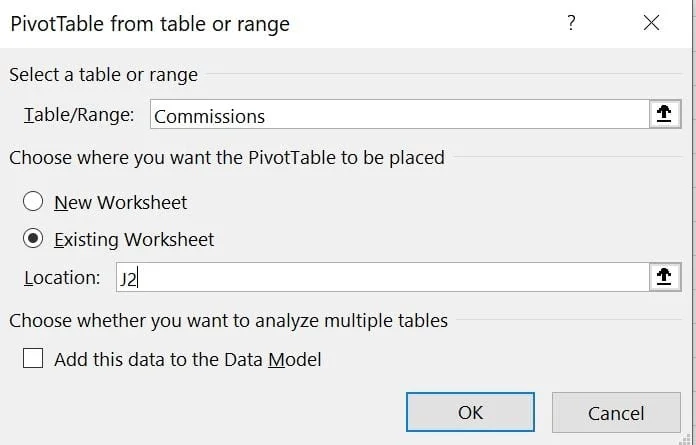
Xem thêm
Khóa học Combo Excel for Professionals
10 phím tắt và thủ thuật giúp tiết kiệm thời gian trong Excel





